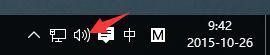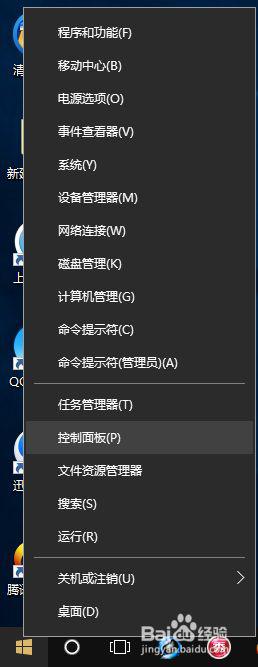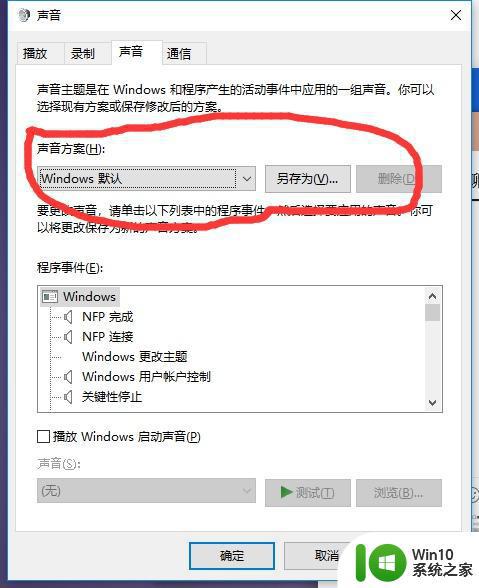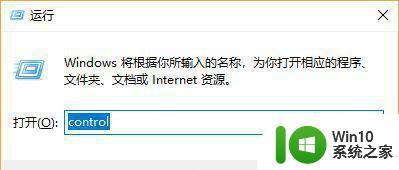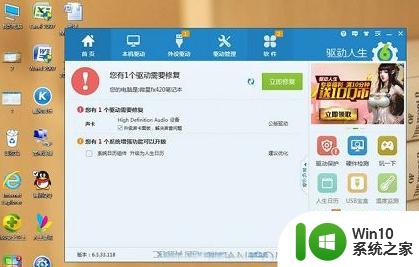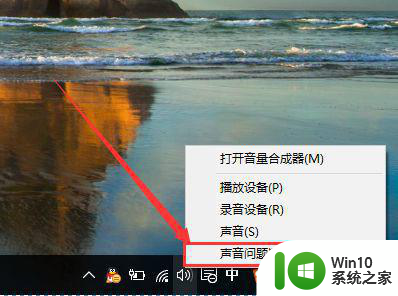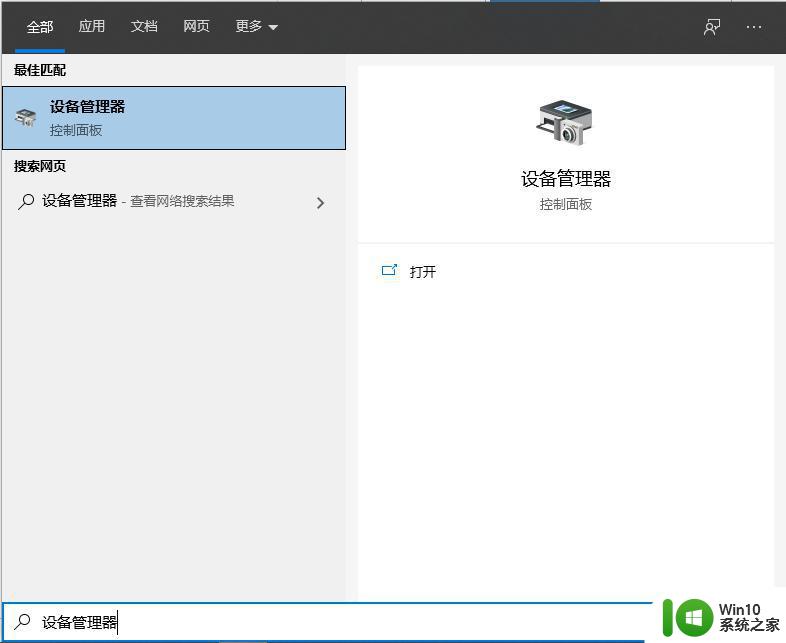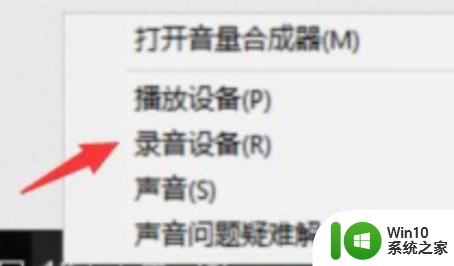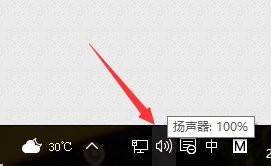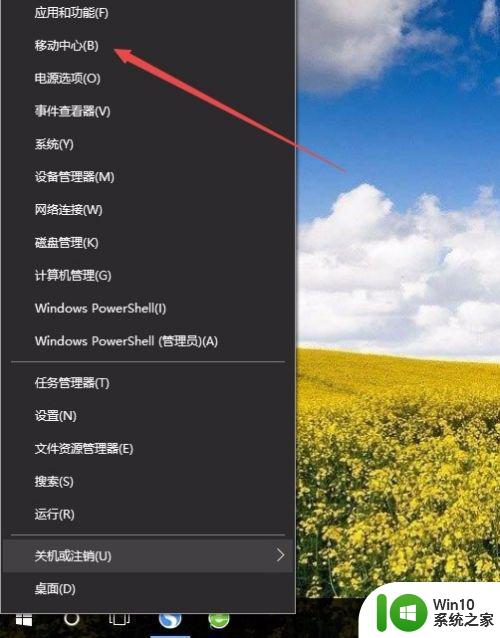win10系统怎样调重低音 电脑win10音效怎么调重低音
更新时间:2023-03-14 12:46:19作者:xiaoliu
有很多用户都有听歌的习惯,在电脑上也是一样的,听歌时我们也可以调一些音效来增加歌曲质量,最近就有win10用户要设置系统里声音的重低音,那么电脑win10音效怎么调重低音呢,下面小编给大家分享win10音效调重低音的方法。
解决方法:
1、右键点击桌面右下角喇叭图片,左键点击声音。
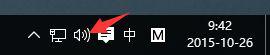
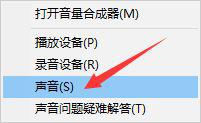
2、单击播放,双击扬声器。
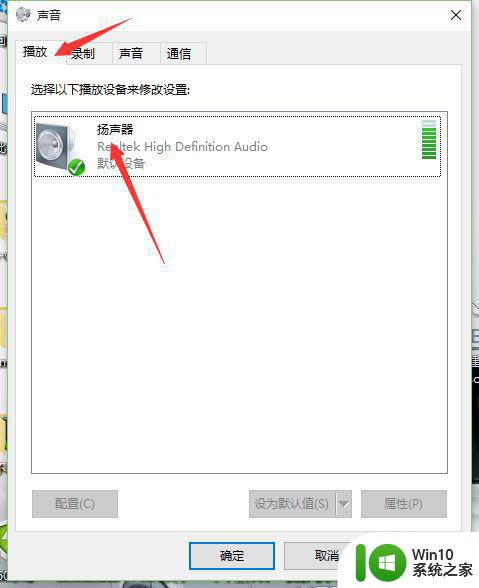
3、单击增强 勾选均衡器 选择低音 此时低音效果已经出来。
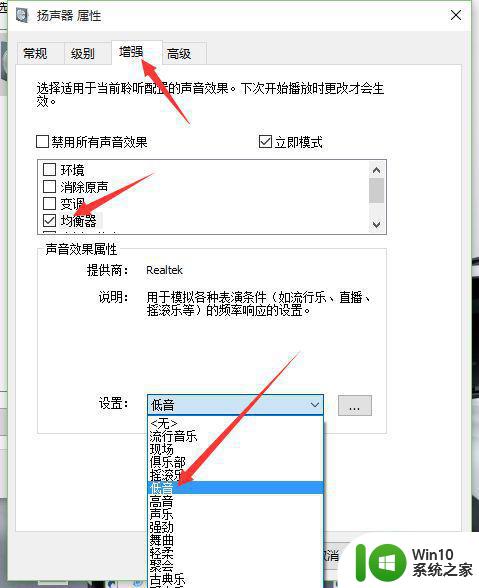
4、最后点击确定 ok完成了。
以上就是win10音效调重低音的方法,有不知要怎么调的话,可以按上面的方法来进行调整。